如何在Windows PowerShell中启用和使用脚本执行策略
来源:infoxiao.com
时间:2024-10-13 17:00:54 488浏览 收藏
偷偷努力,悄无声息地变强,然后惊艳所有人!哈哈,小伙伴们又来学习啦~今天我将给大家介绍《如何在Windows PowerShell中启用和使用脚本执行策略》,这篇文章主要会讲到等等知识点,不知道大家对其都有多少了解,下面我们就一起来看一吧!当然,非常希望大家能多多评论,给出合理的建议,我们一起学习,一起进步!
默认情况下,iPowerShell 允许您通过其控制台运行命令 (cmdlet)。 要执行脚本,您可以使用脚本代码创建一个记事本文件,使用 .ps1 文件扩展名保存它,然后通过 PowerShell 控制台执行它。 也可以直接将脚本粘贴到控制台执行。
但是,如果这是您第一次通过 PowerShell执行脚本,您会遇到“正在运行的脚本已被禁用”错误。 默认情况下,禁用 PowerShell 上的脚本执行作为一项安全措施,以防止恶意脚本在您的系统上运行。 在这里,我们向您展示了在 Windows PowerShell 上启用脚本执行策略的两种方法。
如何检查您现有的执行策略
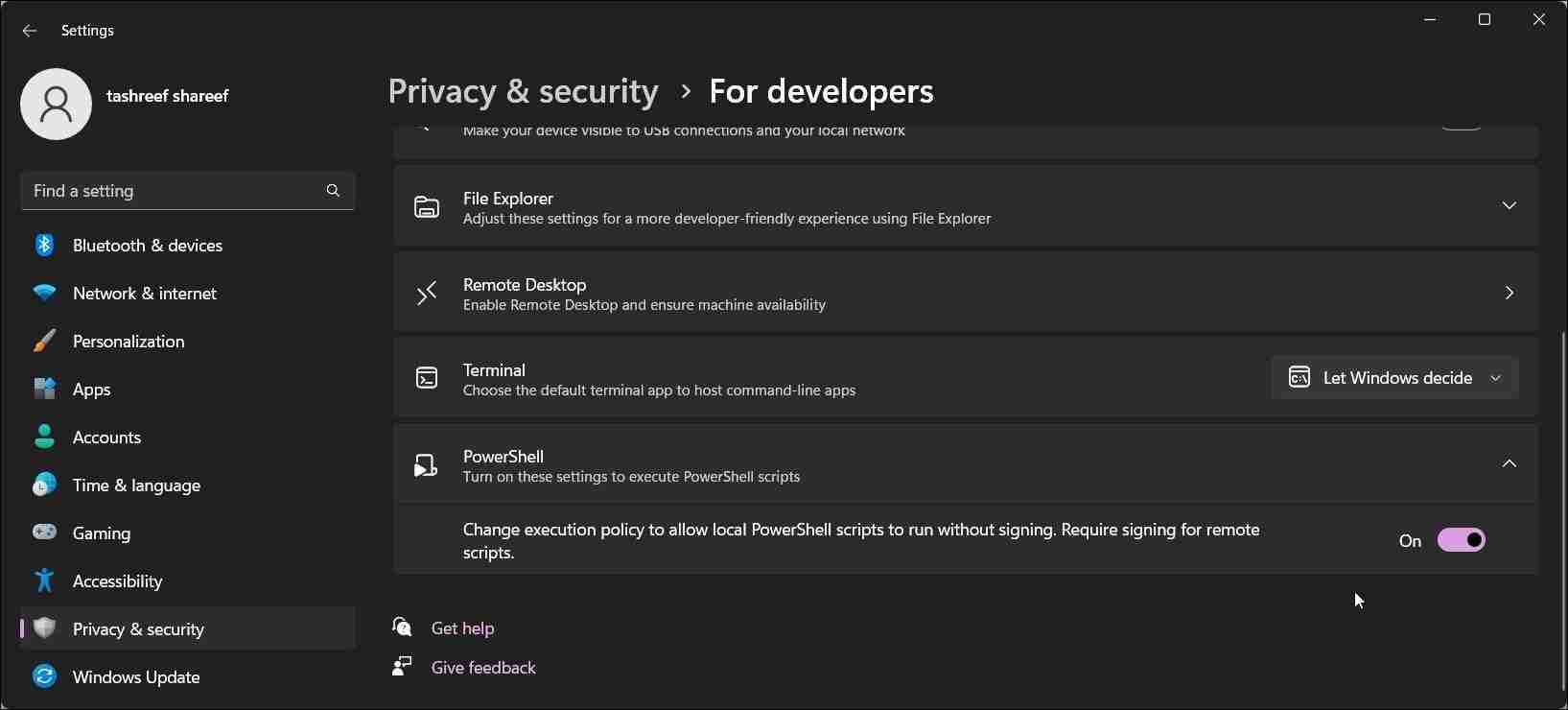
如何使用 PowerShell 允许脚本在 PowerShell 中运行
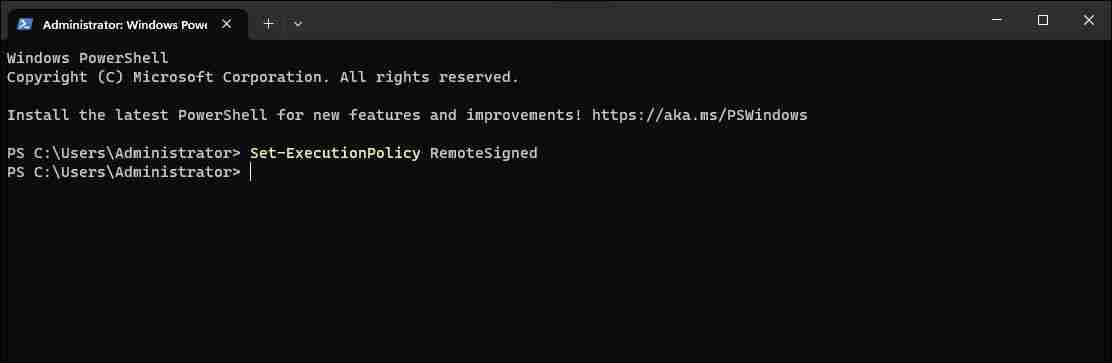
您可以使用 PowerShell cmdlet 将执行策略设置为 RemoteSigned。 命令行界面使您无需使用“设置”应用程序即可轻松快速更改执行策略。
此外,设置应用程序只能启用或禁用 RemoteSigned 执行策略。 而 PowerShell 还允许您设置其他策略和范围。
要使用 PowerShell 更改执行策略:
- 以管理员身份打开 PowerShell。
- 在 PowerShell 窗口中,键入以下命令并按 Enter进入:
Set-ExecutionPolicy RemoteSigned
- 如果出现提示,请按 A 确认动作。 这将设置 RemoteSigned 远程签名 所有用户的执行策略。 如果你想为 Current User 当前用户 仅使用 Scope 参数后跟用户名。
- 例如,设置 RemoteSigned 远程签名 的执行政策 CurrentUser当前用户,使用以下命令:
Set-ExecutionPolicy RemoteSgined -Scope CurrentUser
- 代替 当前用户 根据您的要求,在上述命令中与其他用户(范围)一起使用。
如何使用 PowerShell 删除脚本执行策略
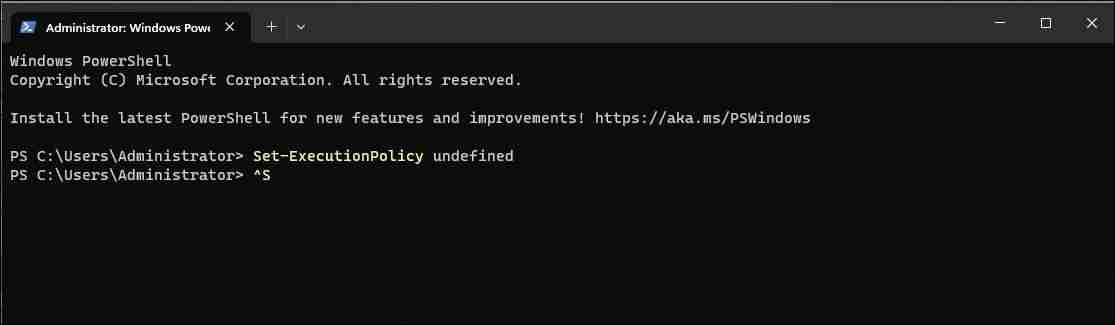
如果要禁用脚本执行,请将执行策略设置为 Undefined 不明确的 使用e Set_ExecutionPolicy 命令。 这是默认状态,可防止 PowerShell 执行任何脚本。
要使用 PowerShell 禁用脚本执行:
- 使用提升的权限打开 PowerShell。
- 接下来,键入以下命令并按 enter 键以禁用所有用户的脚本执行:
Set-ExecutionPolicy undefined
- 上面的命令将为所有用户设置执行策略默认值(未定义)。 如果要为特定范围禁用脚本执行,请使用以下命令:
Set-ExecutionPolicy undefined -Scope CurrentUser
- 上面的命令将禁用脚本执行 CurrentUser 当前用户.
了解执行策略和范围
简单的说,PowerShell的执行策略就是控制PowerShell如何执行配置文件和脚本的策略。 预期目的是防止用户意外运行恶意脚本。 七个 PowerShell 执行策略是 Default, Restricted, RemoteSigned, AllSigned, Unrestricted, Bypass, and Undefined 默认、受限、RemoteSigned、AllSigned、不受限、旁路和未定义.
下表简要说明了所有 PowerShell 执行策略:
| 执行政策 | 执法 |
| 默认 | 将默认执行策略设置为 Restricted on Windows Client 和 RemoteSigned on Windows Server。 |
| AllSigned | 允许执行发布者签名的脚本。 |
| 旁路 | 不受限制地执行大型应用程序的脚本。 |
| 远程签名 | 允许本地编写的脚本执行。 从 Internet 下载的脚本需要数字签名。 |
| 受限制的 | 不允许脚本执行,但只允许执行单个 PowerShell 命令。 |
| 不明确的 | 将执行策略设置为 Restricted for Windows clients 和 RemoteSigned for Windows Server。 |
| 无限制 | 允许执行未签名的脚本,并对从 Internet 下载的脚本发出警告。 |
执行策略范围
您可以在 PowerShell 中为特定范围设置执行策略。 五个执行策略范围是 MachinePolicy, UserPolicy, Process, CurrentUser, 和 本地机器.
下表简要说明了所有执行策略范围:
| 执行策略范围 | 执法 |
| 用户策略 | 由当前用户的组策略配置。 |
| 机器政策 | 由所有用户的组策略配置。 |
| 当前用户 | 为当前用户配置并存储在 HKEY_CURRENT_MACHINE 注册表子项中。 |
| 本地机器 | 为所有用户配置并存储在 HKEY_CURRENT_MACHINE 注册表子项中。 |
| 过程 | 影响当前的 PowerShell 会话并在会话关闭时自动删除。 |
在 Windows 上添加或删除 PowerShell 脚本执行策略
Windows 客户端默认禁用 PowerShell 上的脚本执行,Windows 服务器设置为 RemoteSigned。 但是,高级用户可以更改执行策略以运行本地、已签名和未签名的 PowerShell 脚本。
或者,您可以通过将脚本粘贴到 PowerShell 控制台或将您的脚本回显到 PowerShell 标准输入来绕过 PowerShell 执行策略。 如果您想在不更改执行策略的情况下执行脚本,这将很有用。
推荐:WooCommerce付款计划插件SUMO WooCommerce Payment
终于介绍完啦!小伙伴们,这篇关于《如何在Windows PowerShell中启用和使用脚本执行策略》的介绍应该让你收获多多了吧!欢迎大家收藏或分享给更多需要学习的朋友吧~golang学习网公众号也会发布文章相关知识,快来关注吧!
-
501 收藏
-
501 收藏
-
501 收藏
-
501 收藏
-
501 收藏
-
262 收藏
-
472 收藏
-
272 收藏
-
120 收藏
-
485 收藏
-
319 收藏
-
412 收藏
-
392 收藏
-
149 收藏
-
261 收藏
-
493 收藏
-
330 收藏
-

- 前端进阶之JavaScript设计模式
- 设计模式是开发人员在软件开发过程中面临一般问题时的解决方案,代表了最佳的实践。本课程的主打内容包括JS常见设计模式以及具体应用场景,打造一站式知识长龙服务,适合有JS基础的同学学习。
- 立即学习 543次学习
-

- GO语言核心编程课程
- 本课程采用真实案例,全面具体可落地,从理论到实践,一步一步将GO核心编程技术、编程思想、底层实现融会贯通,使学习者贴近时代脉搏,做IT互联网时代的弄潮儿。
- 立即学习 516次学习
-

- 简单聊聊mysql8与网络通信
- 如有问题加微信:Le-studyg;在课程中,我们将首先介绍MySQL8的新特性,包括性能优化、安全增强、新数据类型等,帮助学生快速熟悉MySQL8的最新功能。接着,我们将深入解析MySQL的网络通信机制,包括协议、连接管理、数据传输等,让
- 立即学习 500次学习
-

- JavaScript正则表达式基础与实战
- 在任何一门编程语言中,正则表达式,都是一项重要的知识,它提供了高效的字符串匹配与捕获机制,可以极大的简化程序设计。
- 立即学习 487次学习
-

- 从零制作响应式网站—Grid布局
- 本系列教程将展示从零制作一个假想的网络科技公司官网,分为导航,轮播,关于我们,成功案例,服务流程,团队介绍,数据部分,公司动态,底部信息等内容区块。网站整体采用CSSGrid布局,支持响应式,有流畅过渡和展现动画。
- 立即学习 485次学习
